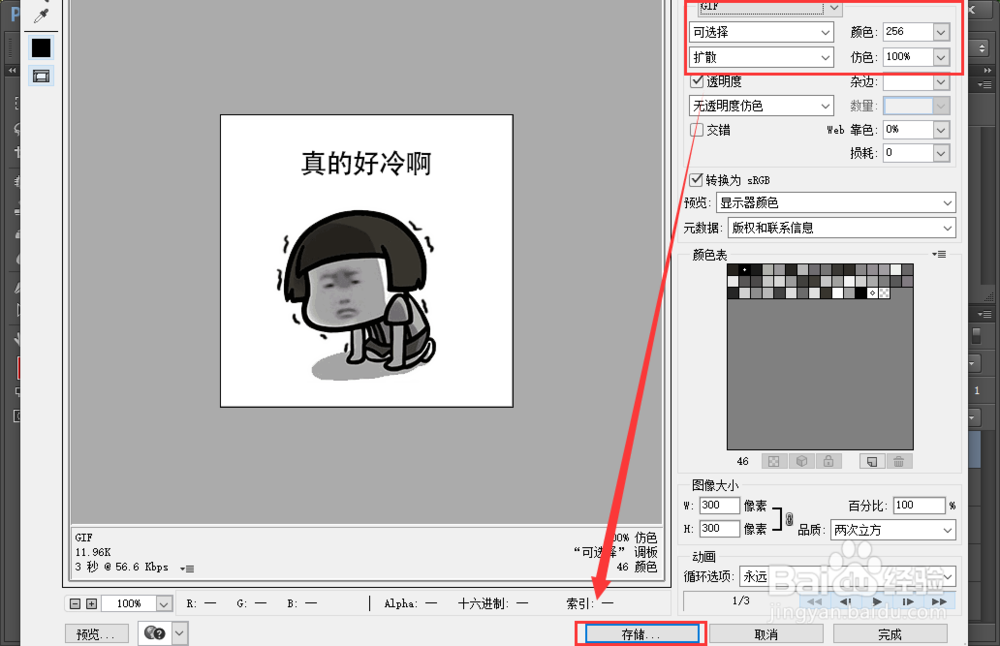1、启动PS,导入一张“GIF动图”,在图层中可以看到共有“3帧图片”,上面都有文字。

2、点击“窗口”-“时间轴”,可以看到时间轴动画的“3个分帧图片”,点击选择“第1帧动画”。

3、点击右下角“新建图层”,选择“矩形选框工具”,把图片上的文字区域框选出来。

4、按“CTRL+DELETE”填充“后景色”,用白色把文字覆盖掉。

5、选择“横排文字工具”,在空白位置点击鼠标创建“文本框”,输入“文本”,文字就修改好了。

6、点击“文件”-“导出”-“存储为WEB所用格式”,
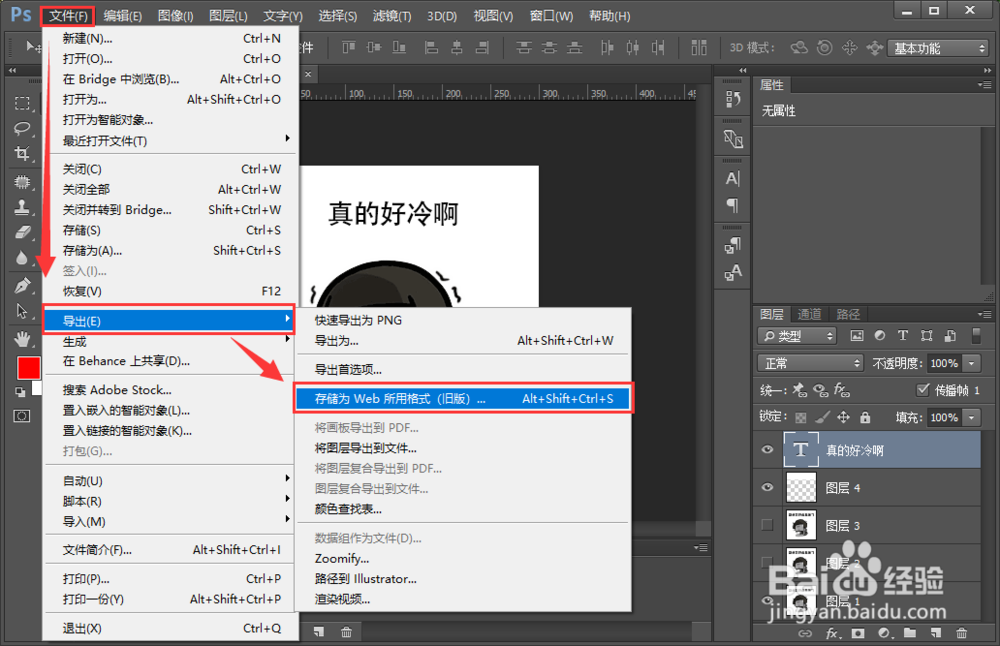
7、导出格式设置为“GIF”,点击底部的“存储”即可完成。